Ritaglia pagine su Mac
UPDF consente di ritagliare le pagine PDF singolarmente o interamente. Offre il controllo completo sul ritaglio, sia che si desideri ritagliare una singola pagina o un intero documento.
Ecco la guida utente completa e le opzioni di ritaglio:
Apri il tuo file PDF in UPDF e clicca sul pulsante " Strumenti ". Seleziona " Ritaglia " dalla barra degli strumenti.
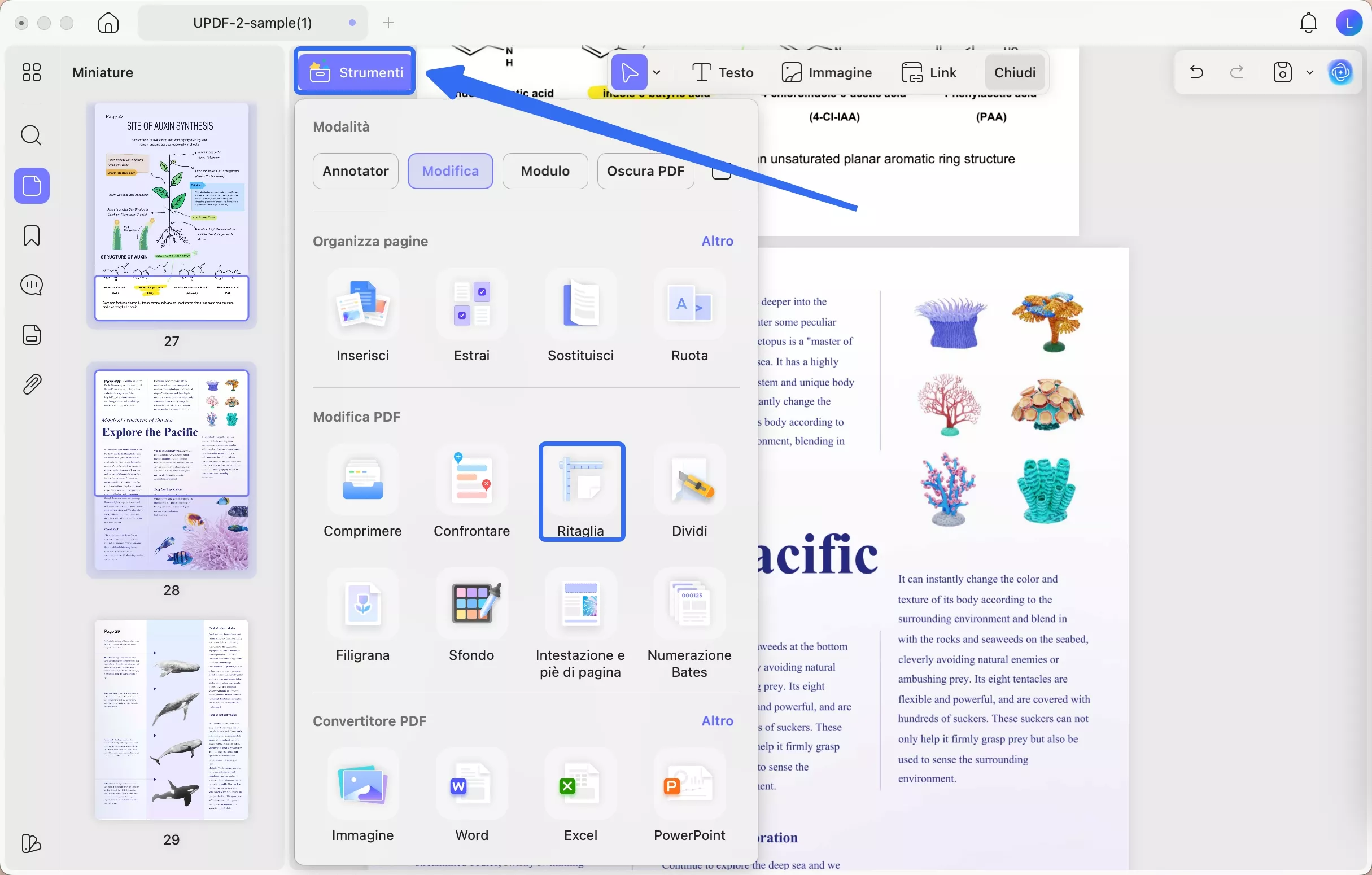
All'interno della funzionalità "Ritaglia pagine " troverai le seguenti categorie:
Opzioni di ritaglio
Nella barra degli strumenti a destra, scegli se desideri ritagliare le cornici o i margini . Quindi, puoi regolare l'area di ritaglio trascinando il riquadro tratteggiato viola. Fai clic sul viola " Ritaglia " per applicare il ritaglio.
Anche le dimensioni del riquadro ritagliato sono personalizzabili. I pulsanti "Mantieni proporzioni" e "Applica cambiamenti" possono essere attivati o disattivati in base alle proprie esigenze.
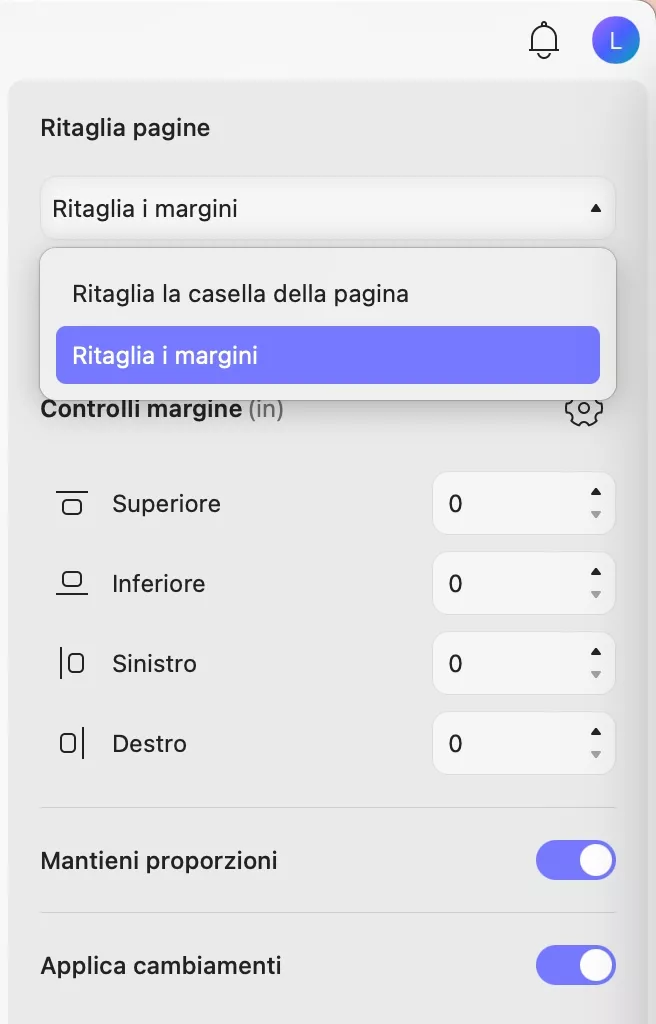
Applica modifiche
Se vuoi ritagliare solo la pagina corrente, clicca sul pulsante " Ritaglia " nell'angolo in alto a destra.
Se desideri apportare modifiche simili alle pagine selezionate, abilitando la funzione " Applica " potrai applicare le modifiche correnti all'intervallo di pagine personalizzato. Puoi anche impostare gli intervalli di pagine personalizzati all'interno di questa funzione:
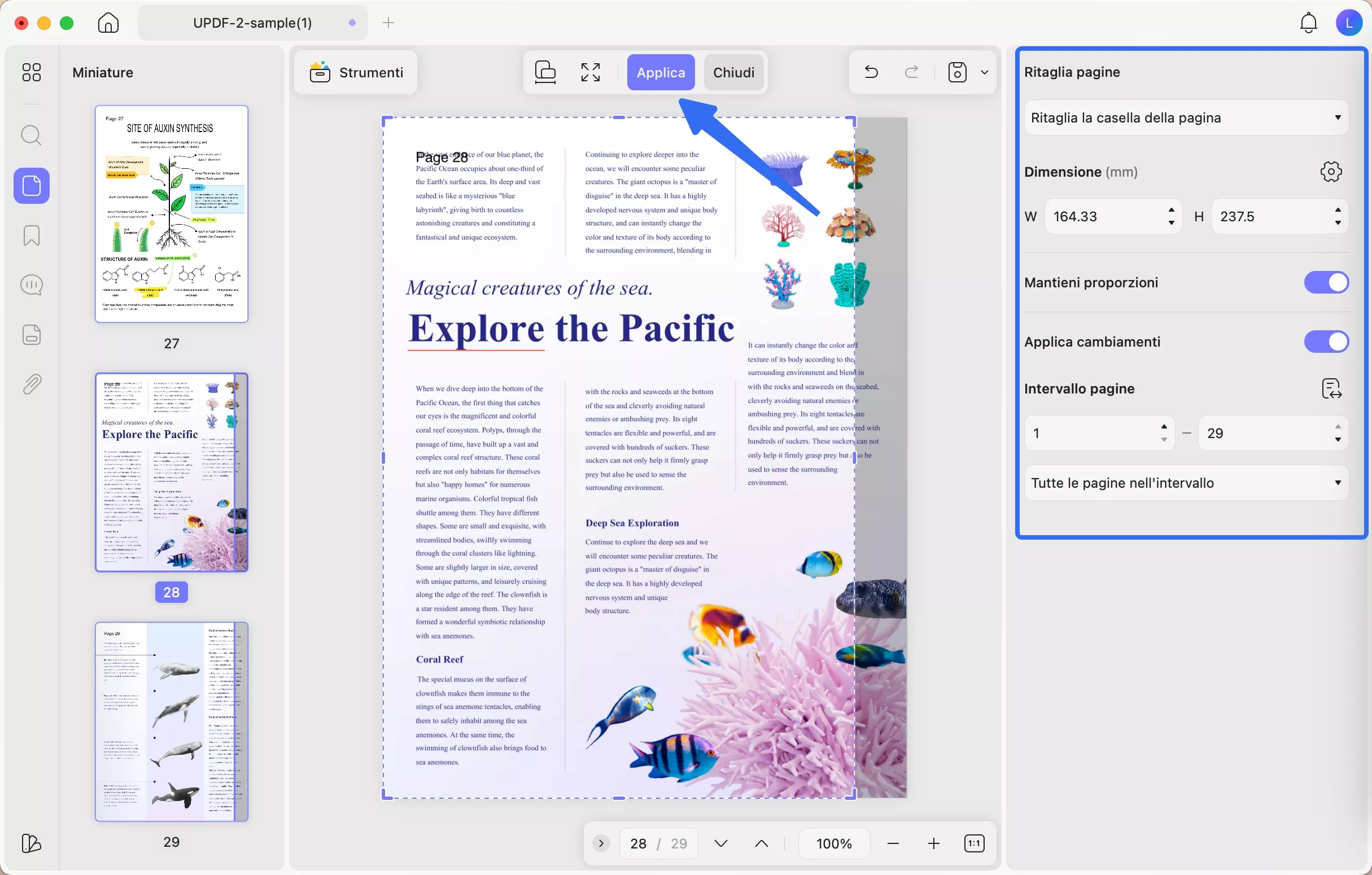
- Intervallo pagine : puoi ritagliare le pagine che desideri, tra cui Tutte le pagine, Pagine verticali, Pagine orizzontali o Pagine personalizzate.
- Pagine pari o dispari : puoi anche scegliere gli intervalli di pagine in numeri pari e dispari.
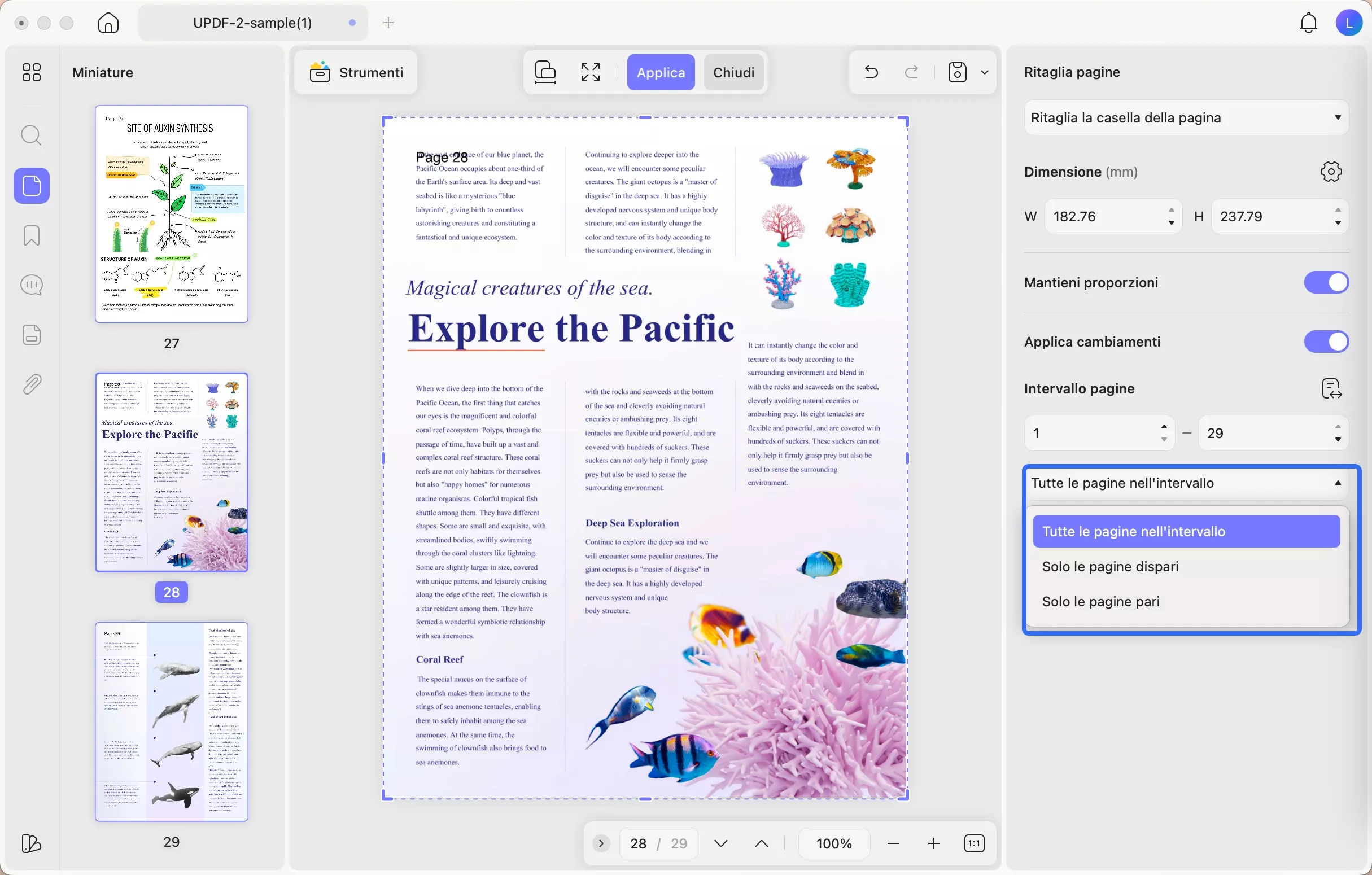
Ripristina Motifiche
È possibile ripristinare le modifiche cliccando su " Ripristina Motifiche" nella barra degli strumenti in alto.
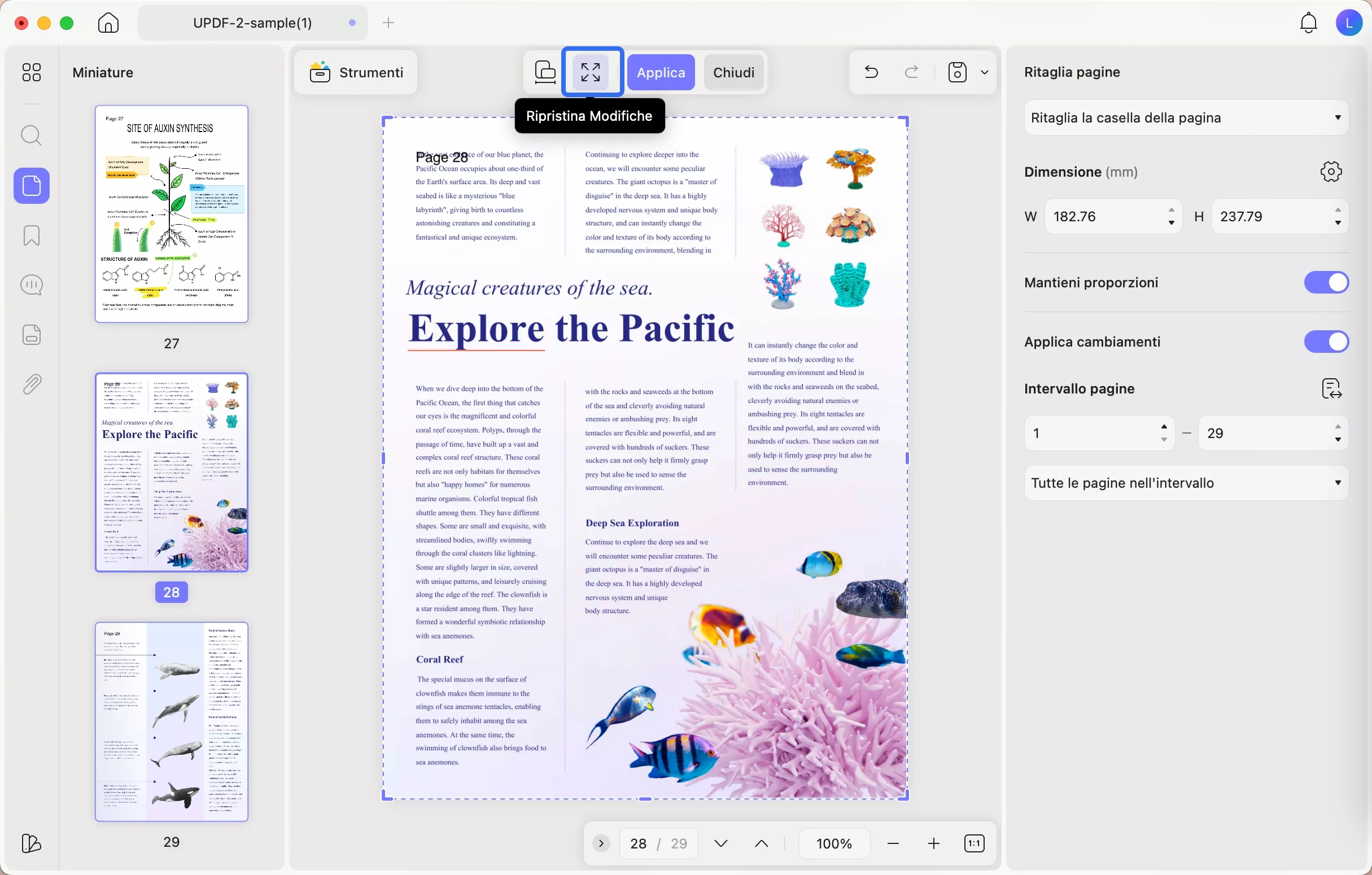
 UPDF
UPDF
 UPDF per Windows
UPDF per Windows UPDF per Mac
UPDF per Mac UPDF per iPhone/iPad
UPDF per iPhone/iPad UPDF per Android
UPDF per Android UPDF AI Online
UPDF AI Online UPDF Sign
UPDF Sign Modifica PDF
Modifica PDF Annota PDF
Annota PDF Crea PDF
Crea PDF Modulo PDF
Modulo PDF Modifica collegamenti
Modifica collegamenti Converti PDF
Converti PDF OCR
OCR PDF a Word
PDF a Word PDF a Immagine
PDF a Immagine PDF a Excel
PDF a Excel Organizza PDF
Organizza PDF Unisci PDF
Unisci PDF Dividi PDF
Dividi PDF Ritaglia PDF
Ritaglia PDF Ruota PDF
Ruota PDF Proteggi PDF
Proteggi PDF Firma PDF
Firma PDF Redige PDF
Redige PDF Sanziona PDF
Sanziona PDF Rimuovi Sicurezza
Rimuovi Sicurezza Leggi PDF
Leggi PDF UPDF Cloud
UPDF Cloud Comprimi PDF
Comprimi PDF Stampa PDF
Stampa PDF Elaborazione Batch
Elaborazione Batch Cos'è UPDF AI
Cos'è UPDF AI Revisione di UPDF AI
Revisione di UPDF AI Guida Utente per l'Intelligenza Artificiale
Guida Utente per l'Intelligenza Artificiale FAQ su UPDF AI
FAQ su UPDF AI Riassumi PDF
Riassumi PDF Traduci PDF
Traduci PDF Chat con PDF
Chat con PDF Chat con AI
Chat con AI Chat con immagine
Chat con immagine Da PDF a Mappa mentale
Da PDF a Mappa mentale Spiega PDF
Spiega PDF Ricerca Accademica
Ricerca Accademica Ricerca Paper
Ricerca Paper Correttore AI
Correttore AI Scrittore AI
Scrittore AI Assistente Compiti AI
Assistente Compiti AI Generatore Quiz AI
Generatore Quiz AI Risolutore Matematico AI
Risolutore Matematico AI PDF a Word
PDF a Word PDF a Excel
PDF a Excel PDF a PowerPoint
PDF a PowerPoint guida utente
guida utente Trucchi UPDF
Trucchi UPDF faq
faq Recensioni UPDF
Recensioni UPDF Centro download
Centro download Blog
Blog Notizie
Notizie spec tec
spec tec Aggiornamenti
Aggiornamenti UPDF vs. Adobe Acrobat
UPDF vs. Adobe Acrobat UPDF vs. Foxit
UPDF vs. Foxit UPDF vs. PDF Expert
UPDF vs. PDF Expert